Excel: используйте счетесли с несколькими критериями в одном столбце
Вы можете использовать следующий синтаксис для запуска функции СЧЕТЕСЛИ с несколькими критериями в одном столбце в Excel:
=SUMPRODUCT(COUNTIF( A2:A16 ,{"word1","word","word3"}))
Эта конкретная формула вернет количество ячеек в диапазоне A2:A16 , где значение равно «слову1», «слову2» или «слову3».
В следующем примере показано, как использовать этот синтаксис на практике.
Пример. Используйте COUNTIF с несколькими критериями в одном столбце.
Предположим, у нас есть следующий набор данных в Excel, содержащий названия различных баскетбольных команд:
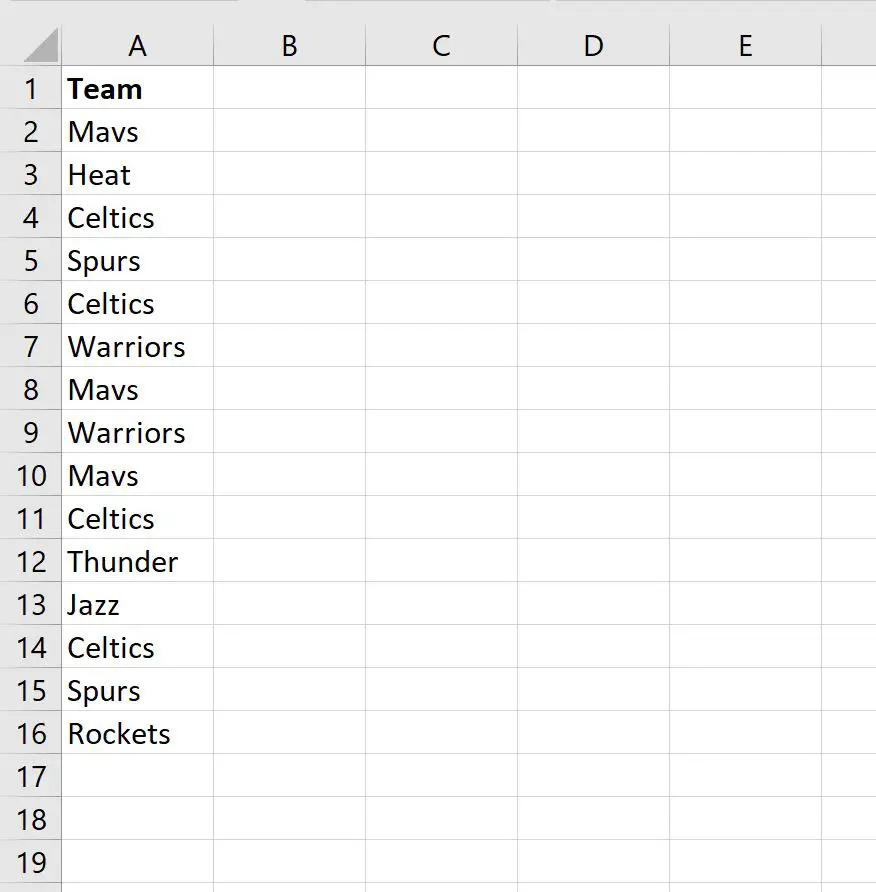
Мы можем использовать следующую формулу для подсчета количества ячеек в диапазоне A2:A16, которые равны «Мавс», «Селтикс» или «Шпоры»:
=SUMPRODUCT(COUNTIF( A2:A16 ,{"Mavs","Celtics","Spurs"}))
На следующем снимке экрана показано, как использовать эту формулу на практике:
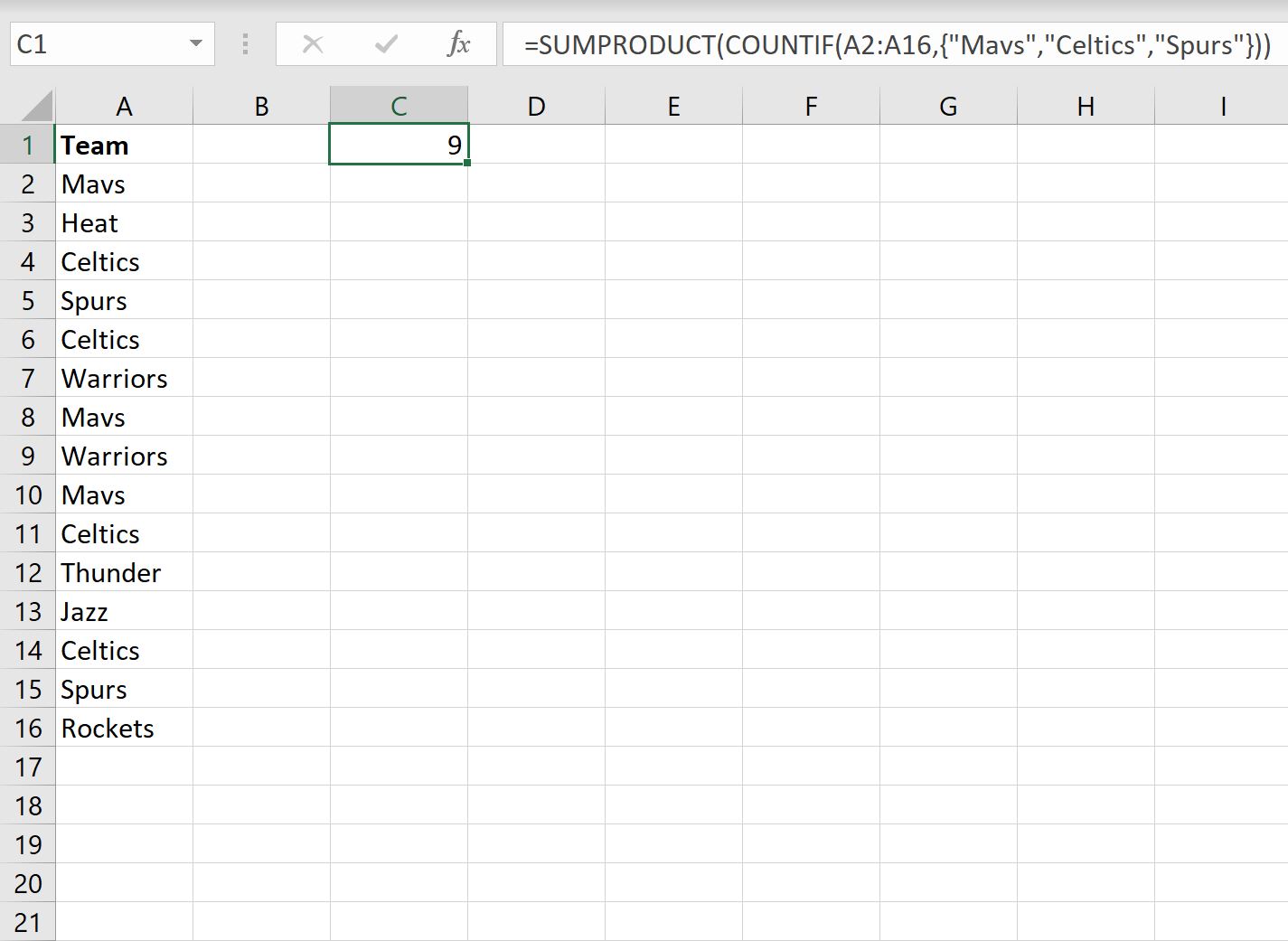
Мы видим, что всего 9 ячеек были равны одному из этих трех значений.
Мы можем вручную посчитать каждую из этих 9 ячеек, чтобы убедиться, что это правильно:
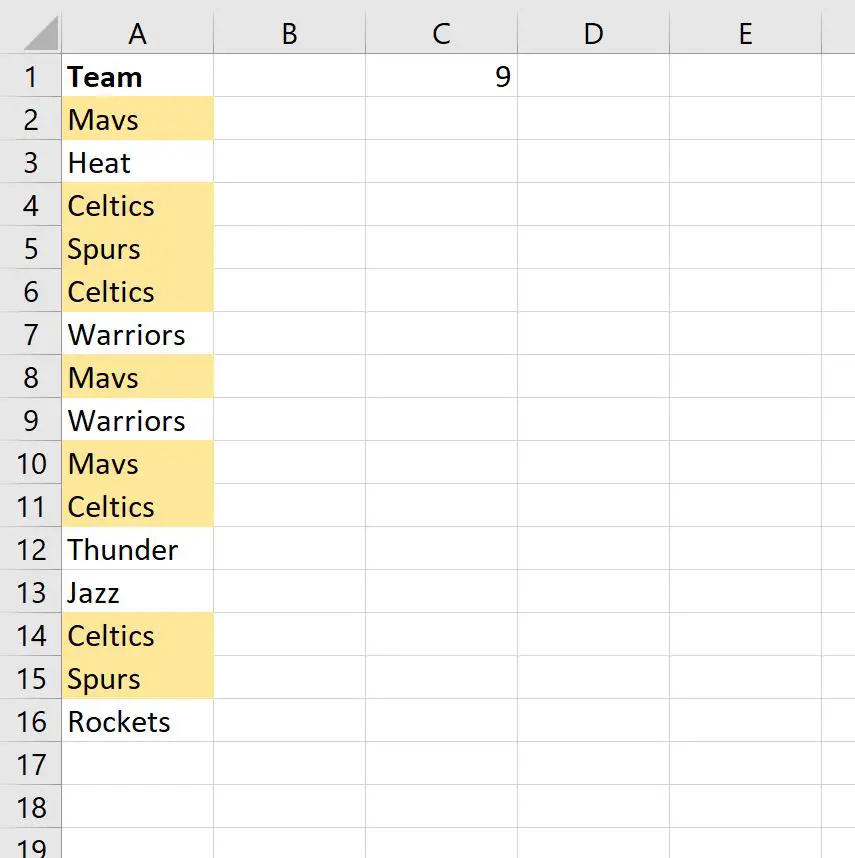
На самом деле здесь 9 ячеек, которые равны «Мавс», «Селтикс» или «Шпорам».
Дополнительные ресурсы
В следующих руководствах объясняется, как выполнять другие распространенные задачи в Excel:
Excel: как удалить строки с определенным текстом
Excel: как проверить, содержит ли ячейка частичный текст
Excel: как проверить, содержит ли ячейка текст списка